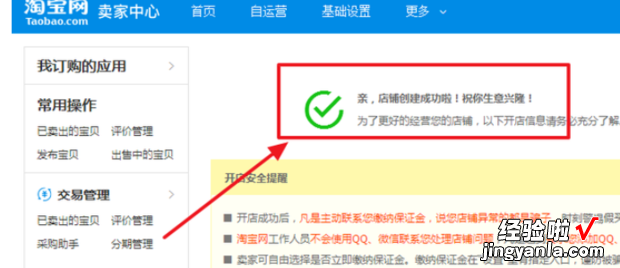现在很多人来自都在使用淘宝 , 那么如何在淘宝上开店怎么创建店铺呢?今天经验啦为大家讲讲,希望能够对大家有所帮助 。
材料/工具
淘宝方法
首先使用360浏览器搜索淘宝并进入官网 。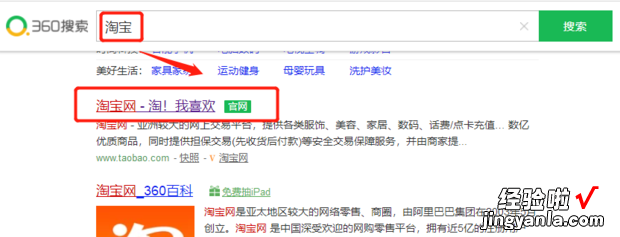
进入淘宝官网后,点击“开店”
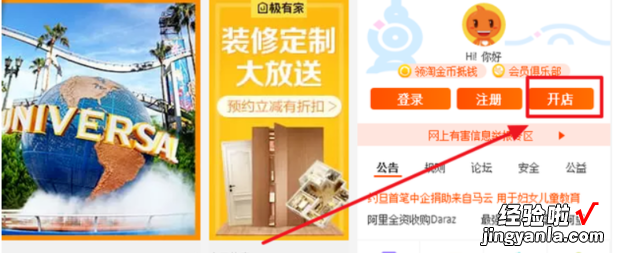
接着输入淘宝账号和密码 , 点击“登录”
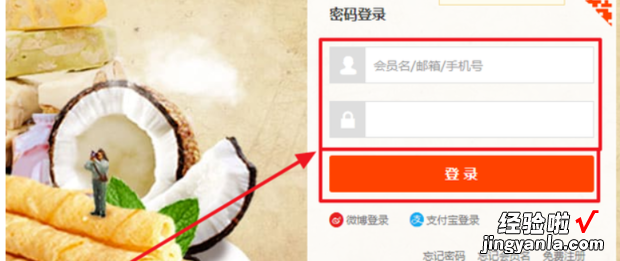
登录后会显示两种店铺 , 个人申请一般选择“创建个人店铺”
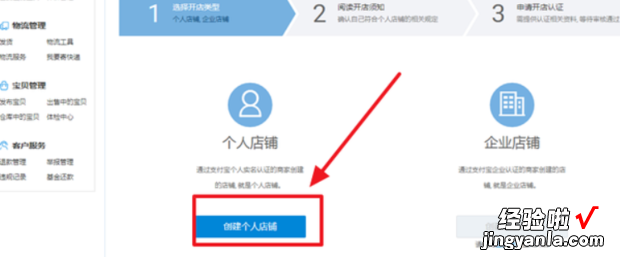
仔细阅读淘宝开店协议后点击“我已了解,继续开店”
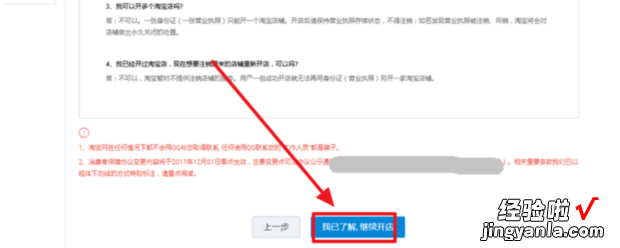
选择“用户类型”如中国大陆,查看下面的认证情况,如果没有认证的就点击“立即认证”点击淘宝开店认证后面的“立即认证”

然后弹出淘宝身份认证的页面 , 点击“立即认证”
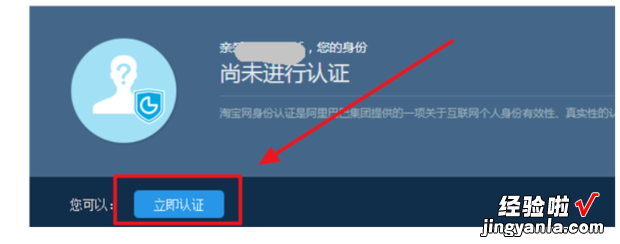
按照下面的步骤操作,用手机上的淘宝扫描二维码
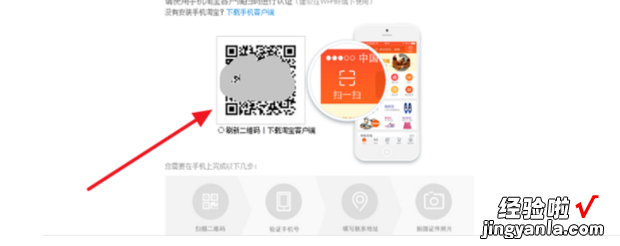
扫描后点击“开始认证”
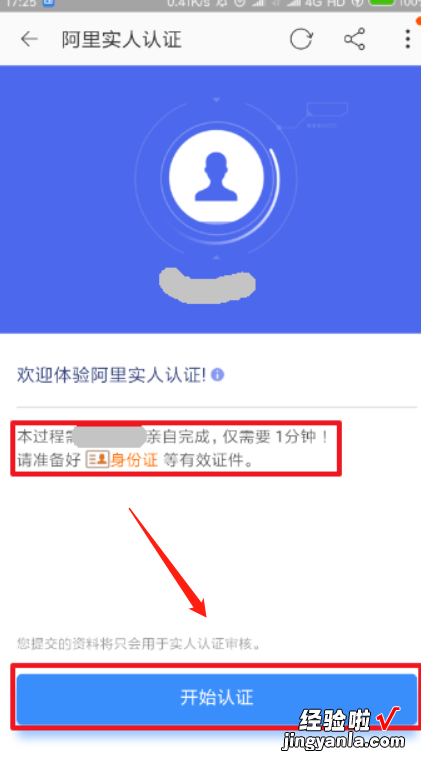
先进行人脸识别认证后,点击“假采种差拍照”再进行证件认证
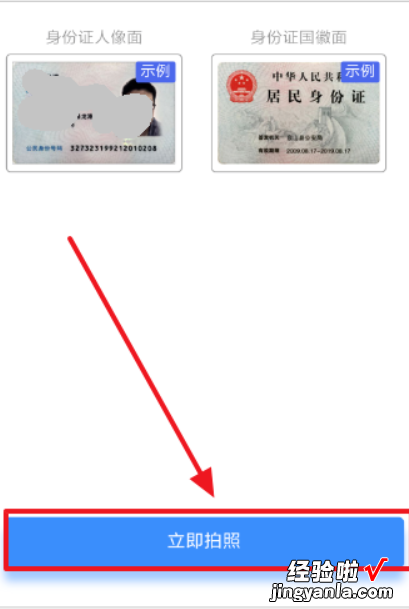
将身份证的正反两面都拍照上传后,点击“提交”
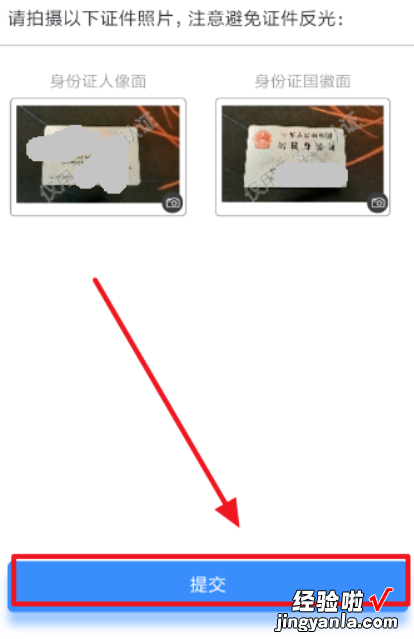
然后会提示认证成功
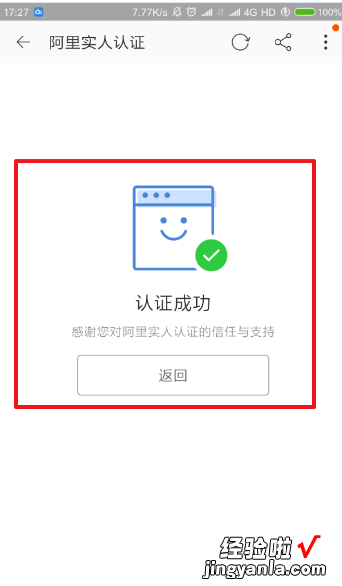
返回电脑查看“支付宝认证和淘宝身份认证”都成功后,点击“下一步”
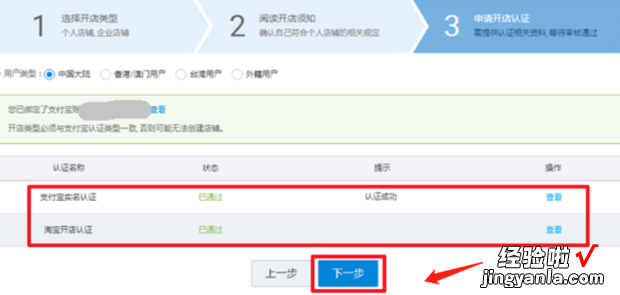
仔细阅读开店协议后点击“同意”即可开店成功
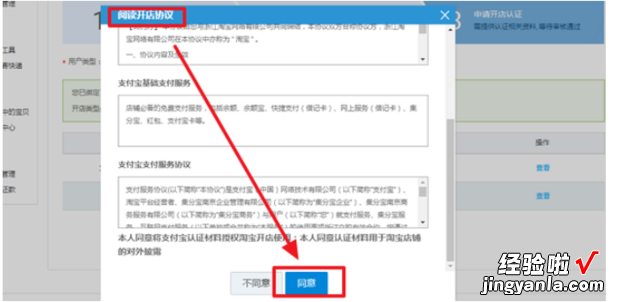
然后就弹出开店成功的提示页面
【如何在淘宝上开店-创建店铺,如何在淘宝上开店铺步骤】